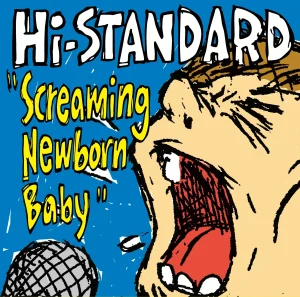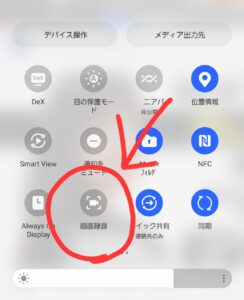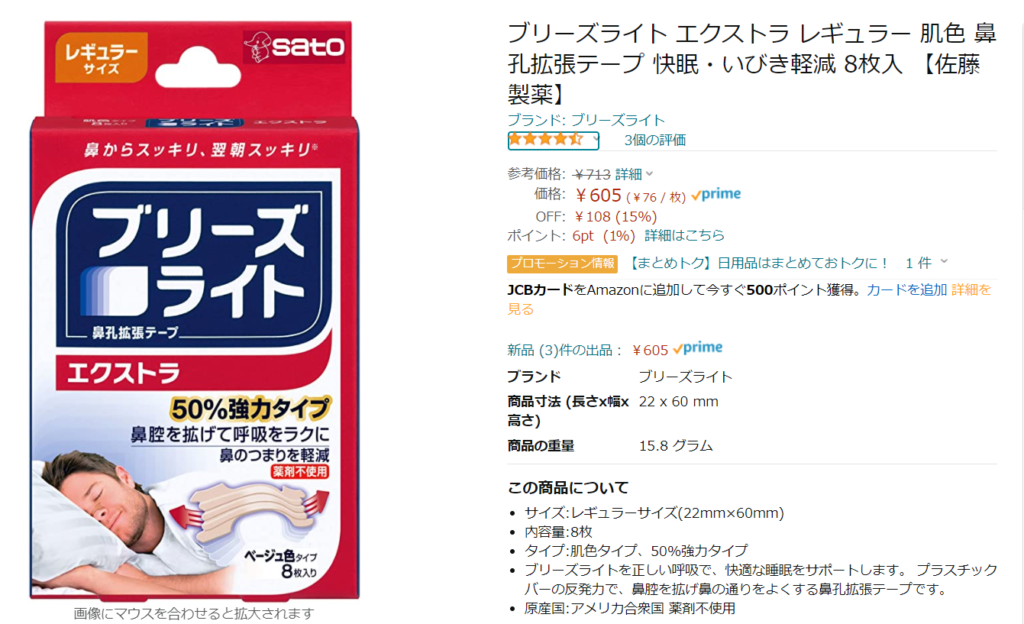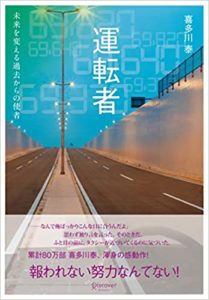![『作業中のウィンドウを左右に分割』パソコン時短テクニック #1 [Windows]](https://wakkake.com/wp-content/uploads/2020/11/A84MOTVUxlZH2pc1605194598_1605194680-e1605194715276.png)
『作業中のウィンドウを左右に分割』
パソコン買ってから早いもんでもう1年。
やり方がわからない都度ググってみると、すぐ答えに辿り着けるんだ。いい時代になった。
が、しかし、都度ググるってのは、かなり非効率だったりする。知ってれば調べる必要ないんだもの。
さらに、非効率まっしぐらな使い方してるのに、それに気づかずに延々と時間を無駄にしてる状態は、さらに最悪。
要するに僕、パソコンスキル無さすぎなんです。(´;ω;`)ウゥゥ
情報って。知識って、大事。
てなわけで、パソコンを知ろう。……と、思いました。
読んでもすぐ忘れちゃうという頭が悪いという事情と、ブログ運営してるという、この二点から、公開型のノートをとる事にしました。
おっしゃ、やろう。
とりあえず、この2冊をパラパラーって見てみて、『なにこれ知らない!使いたい!!』ってやつをツラツラ書き連ねていこうと思います。
てなわけで、今回は、
『作業中のウィンドウを左右に分割』するテクニック。
【Windowsボタン】+【 ← or → 】
パソコンの画面を2分割して使いたい場面、この方法でスパァァン!!…と、2分割が秒でキマります。
僕は、資料を見ながらブログ記事を書く、プログラミングの教本を見ながらコード書く。……という作業の時によく2分割するのですが、
今までは、縮小を押して

うんしょ。うんしょ。
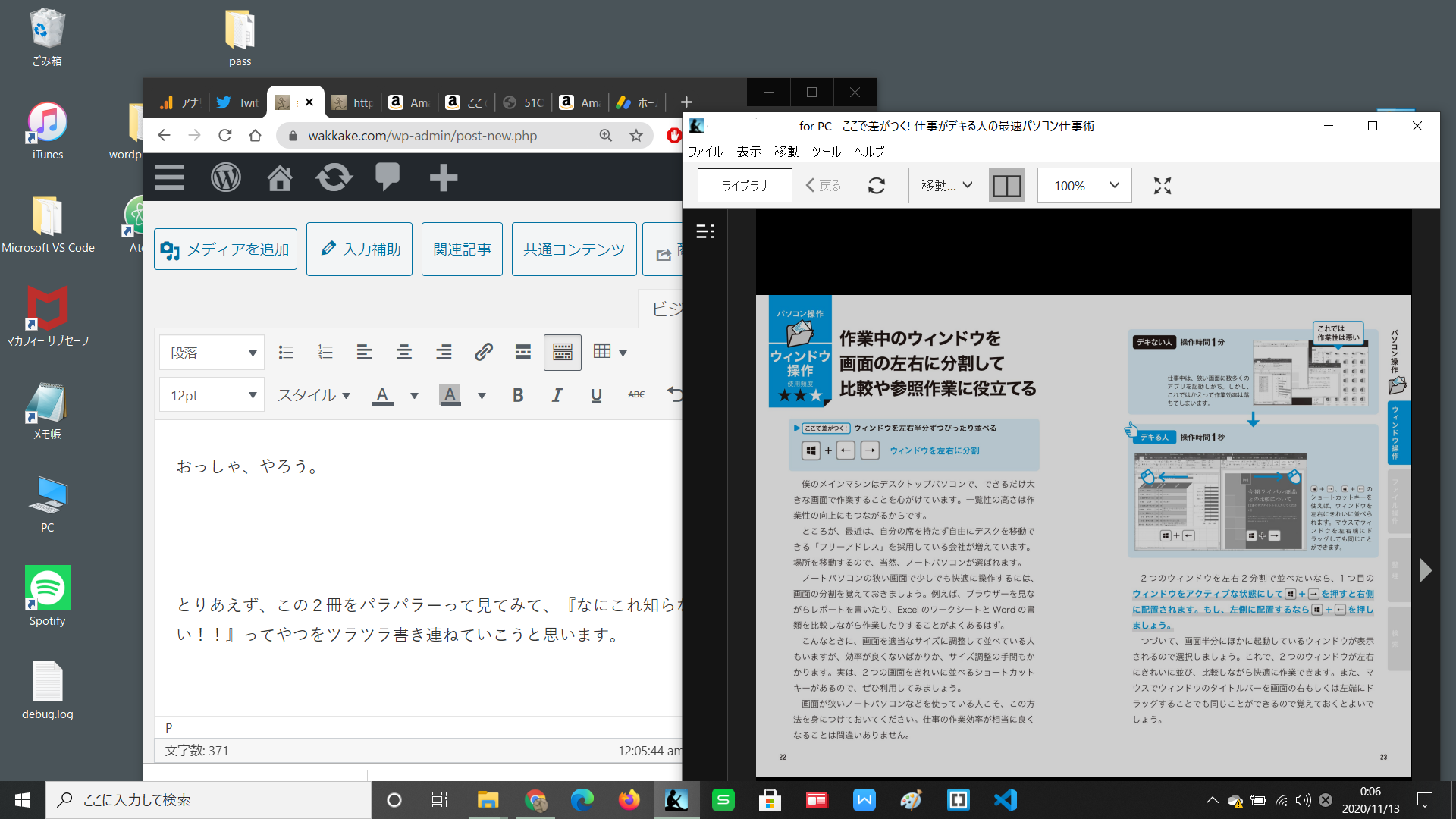
……と、手動で2分割してました。
画面いっぱいで使いたいもんだから、微調整に気を使う。。。。。
それが、このコマンドを使うと、『スパァァァァァン!!』って2画面に出来るんですよ。
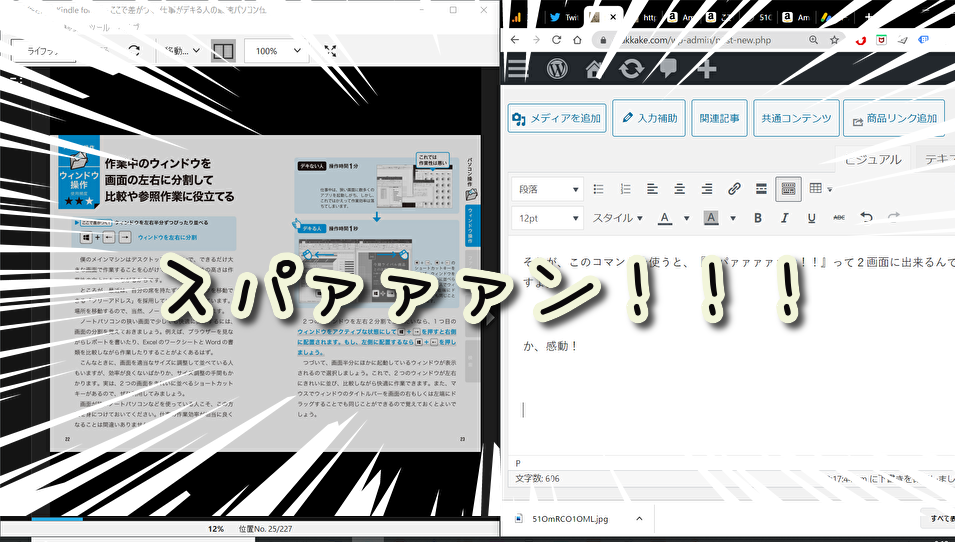 これはね。感動しました。
これはね。感動しました。
文章書くのに、かなり捗ります。(涙)
さらに、画面を分割した状態で、
【Windowsボタン】+【 ↑or ↓ 】
で、画面を3分割、4分割にもできます。
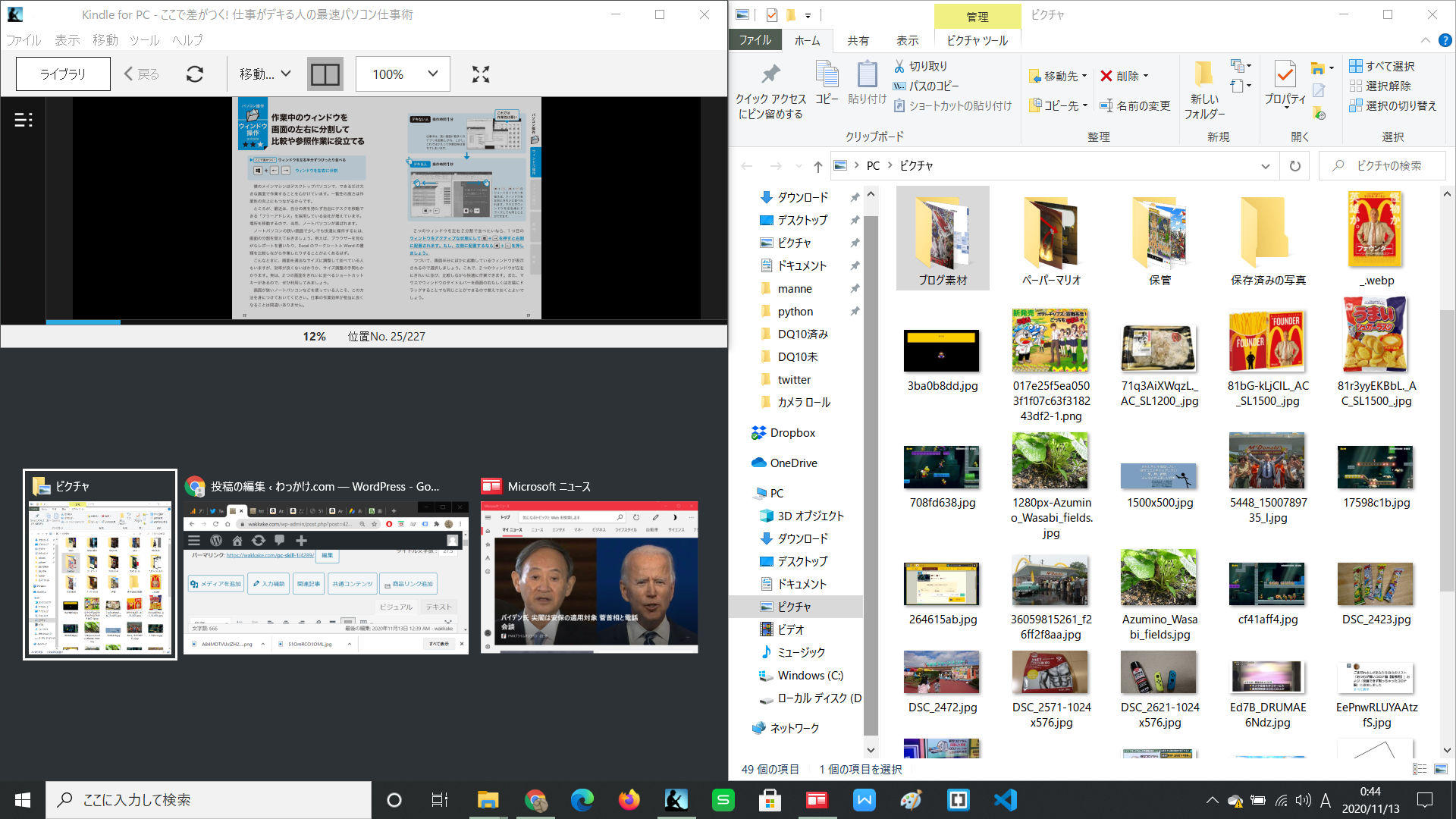
画面がやたら狭くなっちゃうので、個人的には使わなそうですけど。笑

![【読書の技法①】1ヵ月に300冊読めるようになる為の道 [佐藤優]](https://wakkake.com/wp-content/uploads/2021/01/S4ghyqyDXfvit4s1610754905_1610756853.jpg)




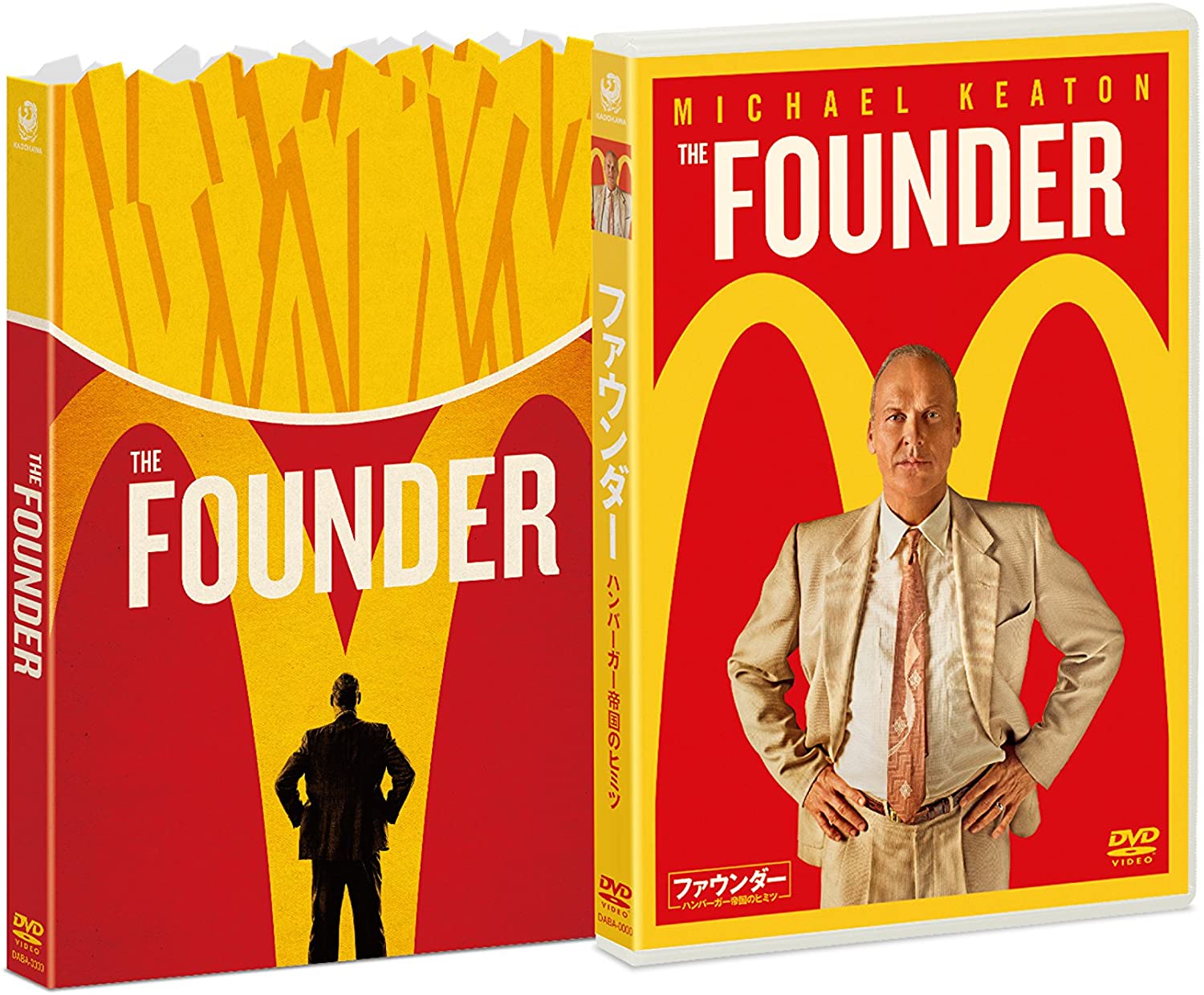
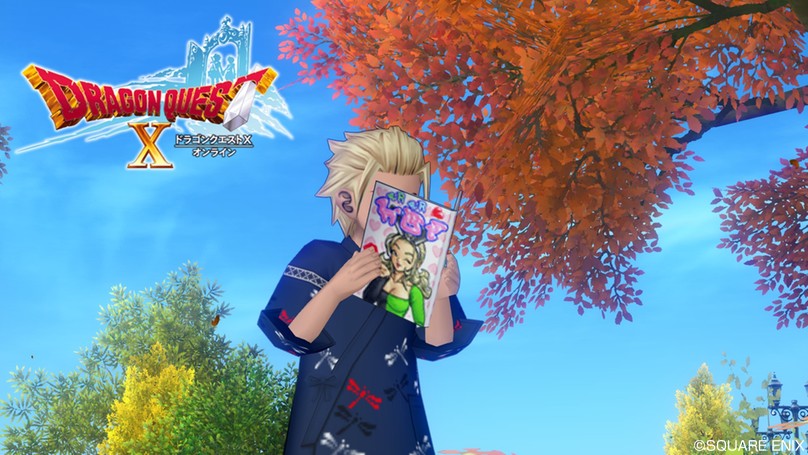

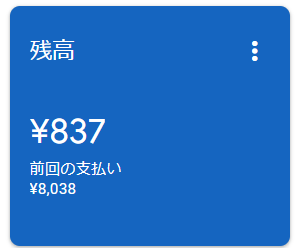


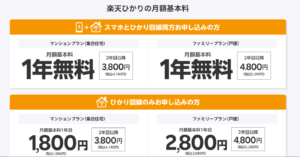



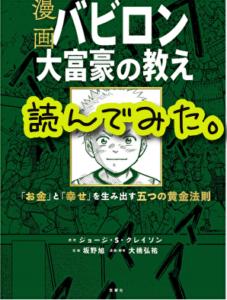
![『ウィンドウの切り替えで効率3倍アップ』パソコン時短テクニック #2 [Windows]](https://wakkake.com/wp-content/uploads/2020/11/4Sxssupa15ccZqQ1605375083_1605375120-300x190.jpg)